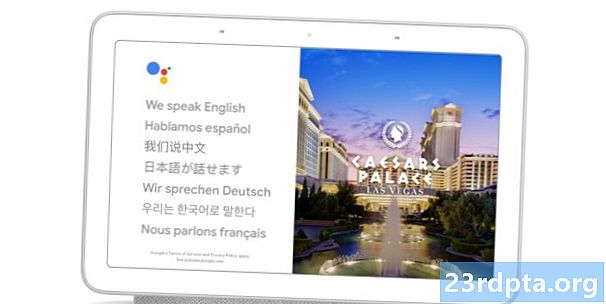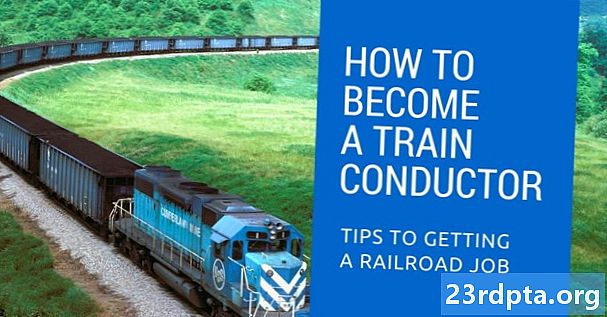Nilalaman
- Suriin kung bumagsak ang Steam
- Suriin kung maaari mong hanapin ang Steam kapag nagba-tab
- Tapusin ang mga proseso ng singaw sa pamamagitan ng Task Manager
- I-clear ang cache ng Steam app
- I-uninstall at muling i-install ang Steam
- Siguraduhin na hindi ka nagpapatakbo ng Steam Beta Client
- Gumamit ng System Ibalik
- Patayin ang mga firewall o antivirus software
- Malinis na pag-aayos
- Makipag-ugnay sa suporta ng singaw

Ang singaw ay ang pinaka ginagamit at kilalang platform ng gaming gaming PC sa merkado. Mabilis itong napabuti mula nang mailabas ang lahat noong 2003, ngunit hindi nangangahulugang ang app mismo ay hindi medyo nakakagulo minsan. Kapag nangyari ito, maliwanag na nakakabigo. Kaya, kung natagpuan mo ang nakapangingilabot na problema ng Steam client na hindi nagbubukas, narito kami upang makatulong. Narito ang karaniwang mga sanhi at pag-aayos!
Tandaan: Ang artikulong ito ay tututok sa mga solusyon para sa Steam sa Windows, dahil ang app ay kadalasang ginagamit sa mga operating system ng Windows. Gayunpaman, dapat malaman ng mga gumagamit ng Mac na ang mga pag-update ng OS ay madalas na masira ang client ng laro, ngunit pansamantala lamang.
Suriin kung bumagsak ang Steam
Kung ang iyong kliyente ng Steam ay hindi magbubukas o nagawa ito ngunit natigil ito sa phase ng pagkonekta, ang pinaka-makatwirang paliwanag para sa iyong isyu ay alinman sa isang hindi matatag na koneksyon o pansamantalang bumagsak ang Steam. Buksan ang iyong browser at suriin kung ang mga website ay nag-load, at kung kinakailangan i-restart ang iyong modem. Oo, alam namin ang hakbang na ito ay parang isang walang-brainer, ngunit dapat mo itong gawin bago tumalon papunta sa mga kumplikadong pag-aayos.

Upang masuri kung ang Steam ay bumaba, maaari mong bisitahin ang alinman sa Hindi Opisyal na Website ng Katayuan ng singaw o ang naaangkop na pinangalanan na Ang Steam Down. Ang parehong mga website ay lubos na maaasahan at ang dating ay maaaring magbigay sa iyo ng impormasyon tungkol sa katayuan ng mga Multiplayer laro coordinator.
Sa wakas, dapat mong malaman na ang Steam ay biglang bumaba para sa regular na pagpapanatili tuwing Martes sa paligid ng 1 hanggang 3 ng hapon ng Pacific Time, kaya tingnan ang iyong kalendaryo bago mag-panick.
Suriin kung maaari mong hanapin ang Steam kapag nagba-tab
Maniwala ka man o hindi, Ang singaw minsan ay nawala sa gitna ng karamihan ng mga bintana (o offset) kapag mayroon kang isang set up na may higit sa 1-2 monitor. Ito ang naging salarin na responsable para sa "Hindi bubuksan ang singaw" sa maraming mga post ng Komunidad ng Steam, kaya naramdaman naming isama ito.
Kaya, kung ilulunsad mo ang kliyente ng Steam sa iyong Windows PC at wala nang makikita, pindutin lamang at hawakan ang Alt at Tab. Makikita mo ang lahat ng mga programa na kasalukuyang nakabukas. Kung ang Steam ay nasa listahan, puntahan ito at bigyang-pansin upang makita kung aling screen ang pop up nito.
Tapusin ang mga proseso ng singaw sa pamamagitan ng Task Manager
Ang Windows Task Manager ay laging madaling gamitin! Kung nagamit mo ang isang Windows PC para sa isang habang, marahil alam mo ang iyong paraan, ngunit kung hindi ka pamilyar, narito ang dapat mong gawin. Mag-right click sa iyong taskbar o pindutin ang Control + Alt + Delete at pagkatapos ay piliin ang Task Manager. Ang mga proseso ay dapat na ayon sa pagkakasunud-sunod. Maghanap ng Steam at tiyaking tapusin mo ang lahat ng mga proseso ng Steam at pagkatapos ay i-restart ang programa. Ito ay isang simpleng pag-aayos, ngunit isang nakakagulat na maaasahan. Hindi gumagana? Dapat mo ring subukang i-restart ang iyong PC.
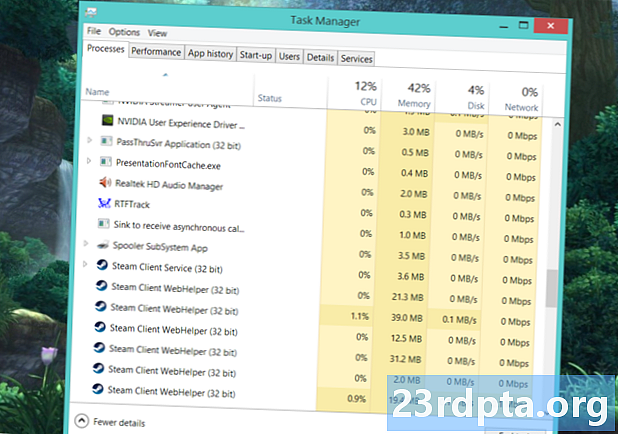
I-clear ang cache ng Steam app
Maaaring nagawa mo ito sa iyong Android device nang ang mga app ay nagdudulot sa iyo ng mga problema, ngunit nakakagulat na magagawa mo rin ito sa Steam sa Windows. Tinutulungan ka ng Cache na maglunsad ng mga aplikasyon nang mas mabilis, ngunit kung minsan maaari itong "misremember" na mga bagay, na nagreresulta sa mga problema. Upang ayusin ito, kailangan mong hanapin ang folder ng appcache sa iyong direktoryo ng Steam. Kung na-install mo ang kliyente ng singaw sa iyong C: drive, narito kung saan mo ito matatagpuan karaniwang: C: Program Files (x86) Steam. Ang folder ng appcache ay dapat na isa sa itaas kung ang iyong mga folder ay pinagsunod-sunod ayon sa alpabeto.
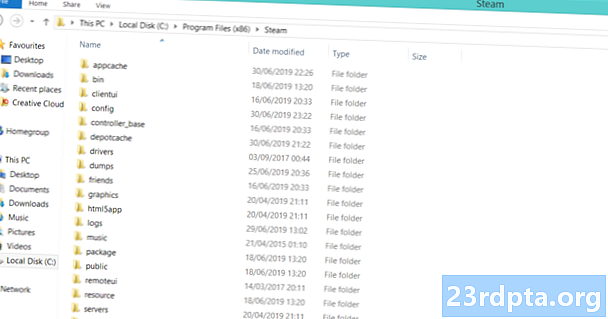
Kung sakali, kopyahin at i-paste ang folder ng cache ng app sa isang ligtas na lokasyon. Kapag nagawa mo na iyon, tanggalin lamang ang orihinal sa direktoryo ng Steam. Lahat ng naiwan ay upang mailunsad ang kliyente. Walang mga pagkabahala, isang bagong folder ng appcache ay awtomatikong malilikha. Dapat magsimula ang singaw nang walang mga isyu.
I-uninstall at muling i-install ang Steam
Kung wala sa mga hakbang na ngayon ay nagtrabaho, oras na para sa isang mas marahas na solusyon, ngunit isang sinubukan at tunay. Ang pag-alis ng Steam ay kasing simple ng pagpunta sa Control Panel, paghahanap ng programa at pag-click sa I-uninstall. Gayunpaman, mayroong isang mabilis na muling pag-install ng trick na maaari mong gamitin.
Ang pag-uninstall ay marahas, ngunit ang mga paraan upang gawin ito nang hindi kinakailangang i-download muli ang iyong buong library ng laro.
Kung nais mong i-save ang iyong sarili ng ilang oras at hindi masakit ang pag-download ng bawat laro sa iyong library, narito ang kailangan mong gawin! Pumunta sa iyong folder ng pag-install ng Steam sa Program Files at tanggalin ang lahat bukod sa Steam.exe at ang mga steamapp at mga folder ng userdata. Oo, basahin mo nang tama. Hindi ka dapat mag-alala nang labis tungkol sa paggawa nito. Kung hinihiling ng iyong PC ang pahintulot ng administrator, bigyan ito at magpatuloy sa pagtanggal. Kapag tapos na ito, i-double click lamang ang Steam.exe at mai-install muli ang app.
Kung nakakaranas ka pa rin ng mga problema, maaari mo ring suriin ang sariling gabay ng Valve sa mano-mano ang pag-alis ng Steam.
Siguraduhin na hindi ka nagpapatakbo ng Steam Beta Client
Sa pamamagitan ng kahulugan, ang client ng beta ay mas hindi matatag, kaya maaari itong maging sanhi ng ilang mga problema. Kung kasalukuyang ginagamit mo ito (o mayroon nang nakaraan) at pinaghihinalaan na ang salarin nito, mayroong isang hakbang na maaari mong gawin upang malutas ang isyu. Muli magtungo sa iyong folder ng pag-install ng Steam, pagkatapos ay sa folder na "package." Ang eksaktong landas ng file para sa karamihan ng mga gumagamit ay C: Program Files (x86) package ng Steam. Hanapin ang file na nagngangalang beta at tanggalin lamang ito. Kung ito ang dahilan kung bakit hindi magbukas ang Steam, dapat kang mabuting pumunta sa susunod na ilulunsad mo ang programa.
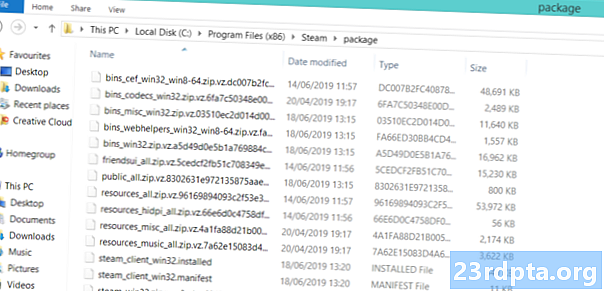
Ang beta file ay dapat lumitaw sa tuktok kung pinagsunod-sunod ayon sa alpabeto.
Gumamit ng System Ibalik
Ang mga pag-update sa Windows ay kilalang-kilala para sa pagsira ng mga bagay. Tumigil ba ang Steam nang gumana nang maayos pagkatapos ng isang pag-update sa Windows? Pagkatapos ay maaari mong i-roll ito pabalik sa tulong ng System Restore. Wala sa iyong mga file o laro ang matanggal sa prosesong ito. Pumunta lamang sa Control Panel, pagkatapos ay sa kanang itaas na sulok piliin ang Tingnan ang Malaking Icon. Hanapin ang Pagbawi at i-click ito.

Piliin at ilunsad ang System Restore. Pindutin ang susunod upang makahanap ng awtomatikong mga puntos sa pagpapanumbalik at pumili ng isang petsa bago ang pag-install ng pag-update ng Windows. Medyo mahaba ang proseso ngunit maging matiyaga at hayaan itong gawin ang trabaho nito. Inaayos nito ang isang nakakagulat na bilang ng mga problema, hindi lamang mga singaw.
Patayin ang mga firewall o antivirus software
Dobleng suriin upang matiyak na ang isang firewall o antivirus software ay hindi nakaharang sa Steam. Kung ito ay, tiyaking ilagay ang Steam sa mga eksepsiyon o i-off ang pansamantalang firewall o antivirus. Dapat mo ring isaalang-alang ang pagpapalit ng iyong antivirus software para sa isang bagay na hindi gaanong agresibo.
Malinis na pag-aayos
Nasubukan mo ba ang lahat sa listahang ito, ngunit hindi pa rin nagbubukas ang Steam? Narito ang isang lumang solusyon na matatagpuan sa mga board ng Steam Community na tila ginagawa ang lansangan para sa maraming mga gumagamit. Tulad ng dati, tumungo sa direktoryo / folder ng pag-install. Maghanap ng isang file na nagngangalang ClientRegistry.blob at palitan ang pangalan nito sa ClientRegistryOld.blob. I-restart ang Steam upang payagan ang muling pag-arte ng file. Dapat malutas ang iyong problema!
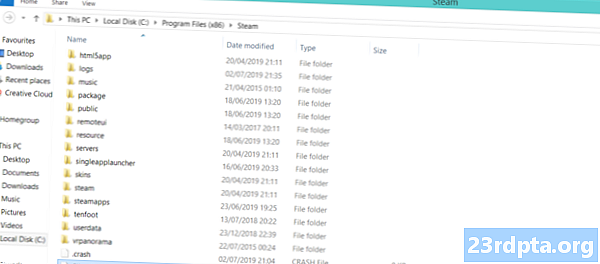
Makipag-ugnay sa suporta ng singaw
Kung nasa dulo ka ng iyong lubid at walang mukhang ayusin ang iyong problema, oras na upang makipag-ugnay sa Suporta ng Steam. Bagaman hindi kilalang-kilala sa nakaraan para sa medyo mabagal na mga tugon, hindi na ito ang kaso para sa mga kawani ng suporta sa Valve. Kaya magtungo sa Steam Tulong sa pamamagitan ng link na ito at mag-log in sa iyong Steam account. Tiyaking mayroon kang madaling gamitin ang iyong telepono kung pinagana mo ang Steam Guard.Kapag nakapasok ka, mag-scroll pababa at pumili Steam Client, pagkatapos ay piliin Pag-crash ng kliyente kasunod Makipag-ugnay sa Suporta. Siguraduhin na ipaalam sa kanila kung ano ang pag-aayos na nasubukan mo na at umaasa para sa pinakamahusay!
Ito ang aming mga tip at trick kung paano malulutas ang hindi pagbubukas ng Steam. Nahanap mo ba ang isang solusyon sa gitna ng mga pag-aayos na nakalista namin?
Basahin ang susunod: Mga Dobleng Salungguhitan: Lahat ng kailangan mong malaman